Perbaiki rujukan dikembalikan dari server di Windows 10/11
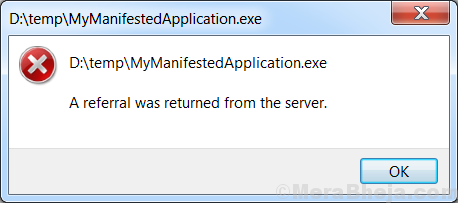
- 1023
- 248
- Darryl Ritchie
Pengguna telah melaporkan kesalahan saat mencoba menginstal program baru, memperbarui driver, menginstal ulang OS, dll. Kesalahannya adalah:
Rujukan dikembalikan dari server.
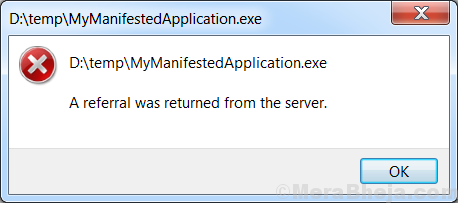
Kesalahan ini akan mencegah instalasi dan hanya memulai kembali sistem tidak akan membantu.
Menyebabkan
Meskipun penyebab pastinya tidak diketahui, alasannya mungkin pembaruan Windows. Ini telah diasumsikan sejak banyak pengguna menyebutkan bahwa masalah ini diselesaikan ketika memutar kembali pembaruan terbaru.
Kita dapat mencoba langkah -langkah berikut secara berurutan untuk memperbaiki masalah:
Daftar isi
- Solusi 1] Menggunakan Registry Editor
- Solusi 2] Menggunakan Editor Kebijakan Grup
- Solusi 3] Cobalah berjalan sebagai admin
- Solusi 4] Ubah Pengaturan UAC
- Solusi 5] Masuk dengan Akun Administrator Tersembunyi
Solusi 1] Menggunakan Registry Editor
1. Tekan Kunci Windows + R kunci bersama dari keyboard Anda dan tulis Regedit di dalamnya dan klik OK untuk membuka editor registri.
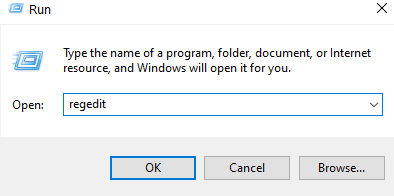
2. Sekarang, buka jalan berikut yang diberikan di bawah ini
Hkey_local_machine \ software \ microsoft \ windows \ currentVersion \ policies \ system \
3. Di sisi kanan klik dua kali ValidateAdMincodesignatures dan atur data nilai 0.
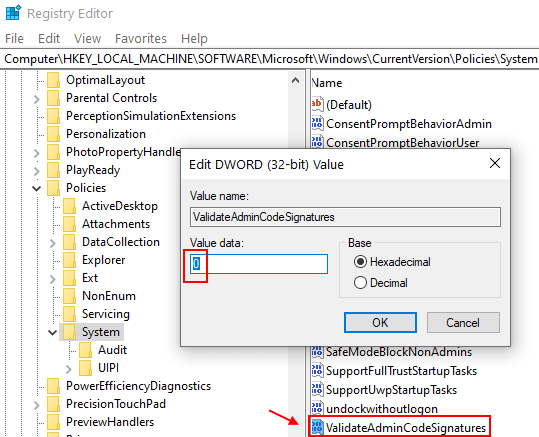
4. Sekarang, klik dua kali ValidateAdMincodesignatures dan atur data nilai 0.
5. Demikian pula klik dua kali EnableUiadesktoptoggle dan atur data nilai 0.
Solusi 2] Menggunakan Editor Kebijakan Grup
1 - Tekan tombol Windows dan tombol R bersama -sama dari keyboard.
2 -How, tulis gpedit.MSC di dalamnya dan klik ok.
3 -How, pergi ke Konfigurasi Komputer -> Pengaturan Windows -> Pengaturan keamanan-> Kebijakan lokal -> Pilihan Keamanan
4 -Dalam Sisi kanan Temukan Kontrol Akun Pengguna: Hanya peningkatan yang dapat dieksekusi yang ditandatangani dan divalidasi
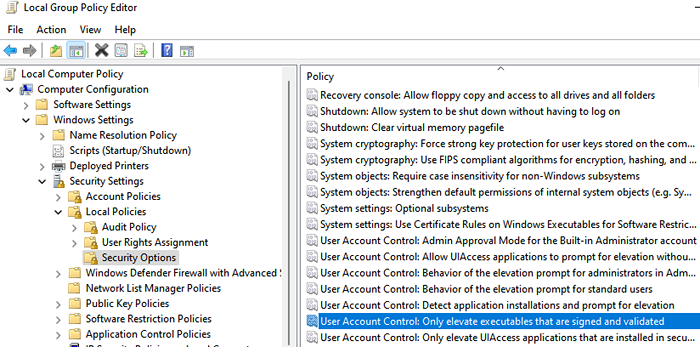
5 -Double klik di atasnya dan pilih Dengan disabilitas
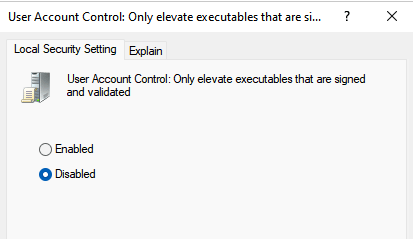
6 - Tutup jendela.
Solusi 3] Cobalah berjalan sebagai admin
1. Klik kanan pada aplikasi di mana Anda mendapatkan kesalahan ini dan klik properti.
2. Sekarang, klik Kesesuaian tab.
3. Sekarang, klik Ubah pengaturan untuk semua pengguna.
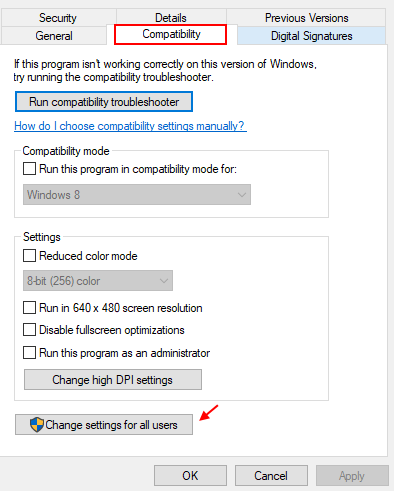
4. Sekarang, pilih Jalankan program ini sebagai administrator.
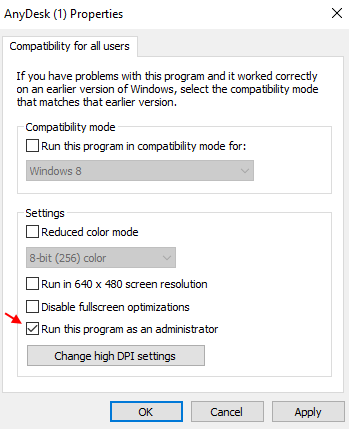
Solusi 4] Ubah Pengaturan UAC
Anda dapat mengubah pengaturan UAC untuk menghilangkan kesalahan.
1] Cari UAC di kotak pencarian windows.
2] Klik Pengaturan Kontrol Akun Pengguna hasil pencarian.
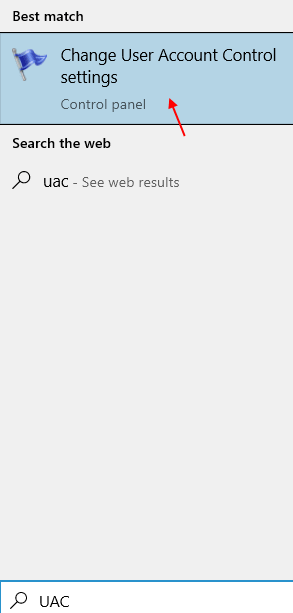
3] Seret slider ke posisi terendah.
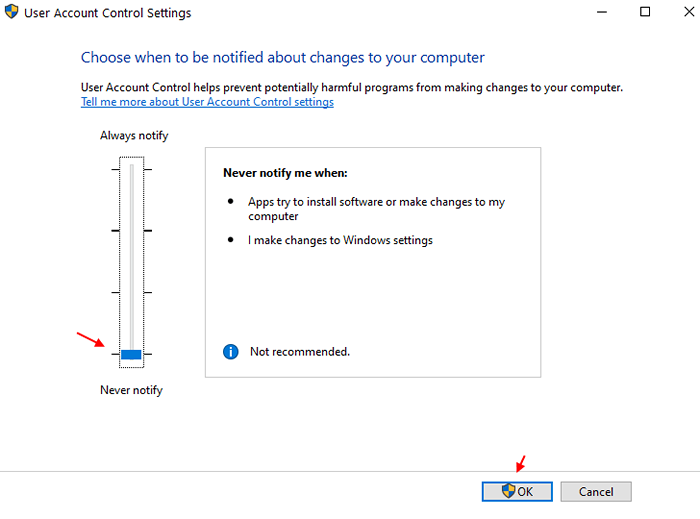
5] Klik OKE dan coba lagi.
Solusi 5] Masuk dengan Akun Administrator Tersembunyi
Setelah Anda masuk ke sistem sebagai administrator, ikuti prosedur berikut:
1] tekan Menang + r Untuk membuka jendela jalankan. Ketik perintah cmd dan tekan Enter untuk membuka jendela prompt perintah.
2] Ketik perintah berikut untuk masuk ke akun Administrator Tersembunyi:
Administrator pengguna bersih /aktif: ya
3] Instal program jika memungkinkan.
4] Ketik perintah berikut untuk keluar dari akun Administrator Tersembunyi:
Administrator Pengguna Bersih /Aktif: Tidak
Langkah -langkah ini harus membantu dalam menyelesaikan masalah.

